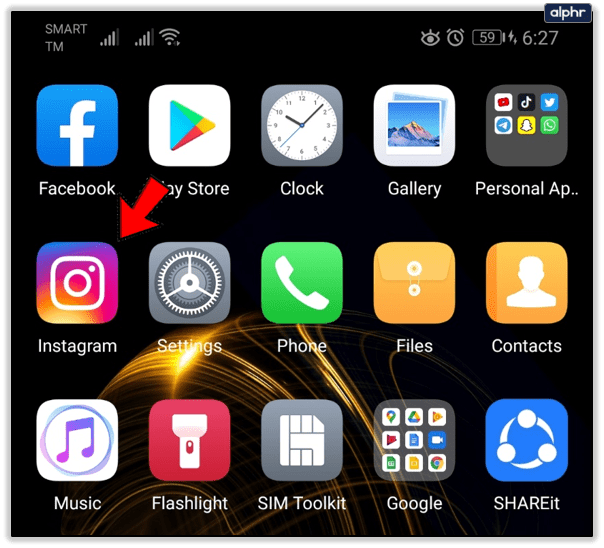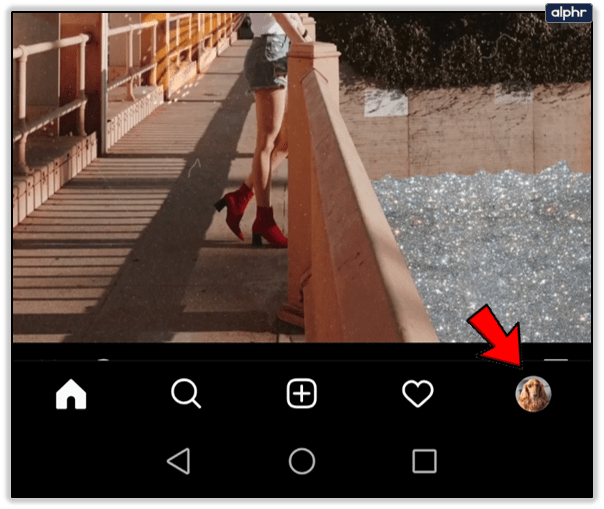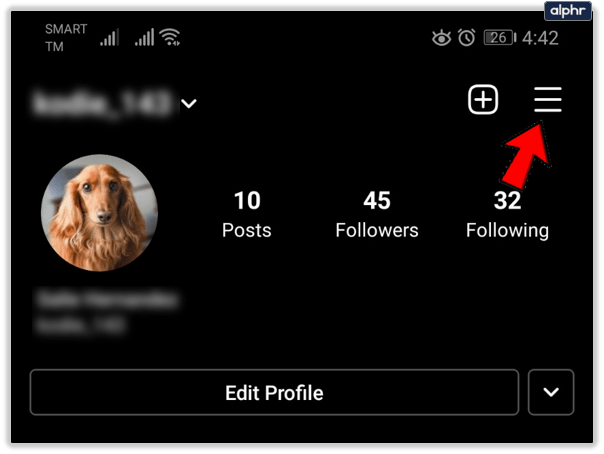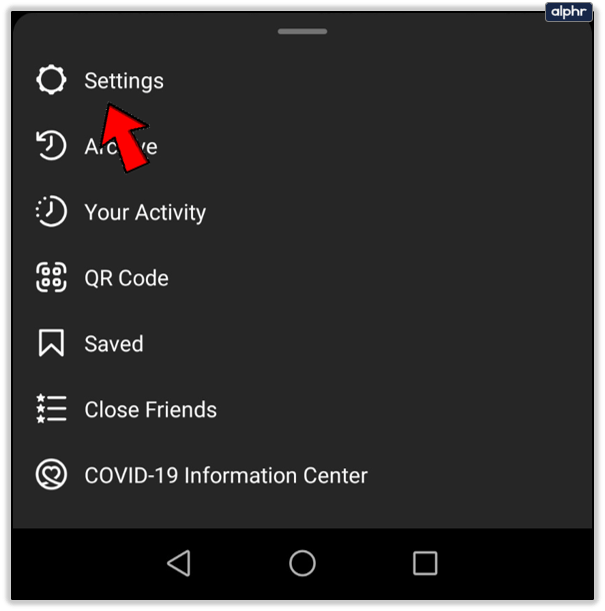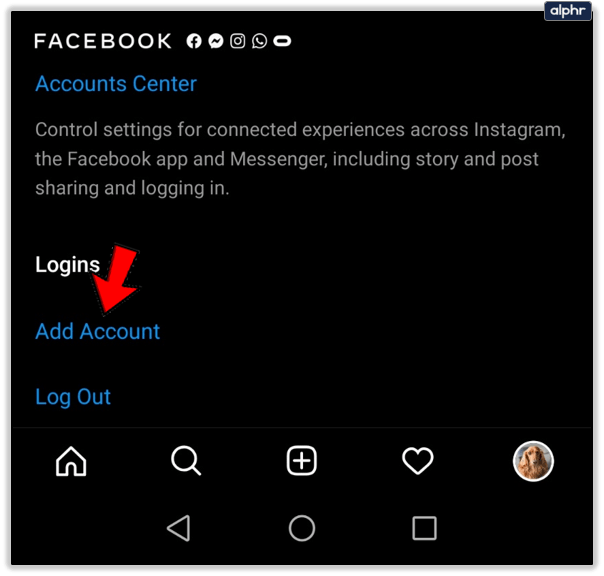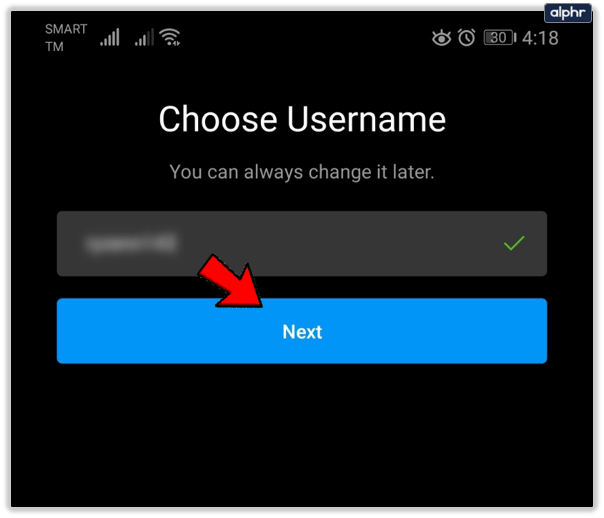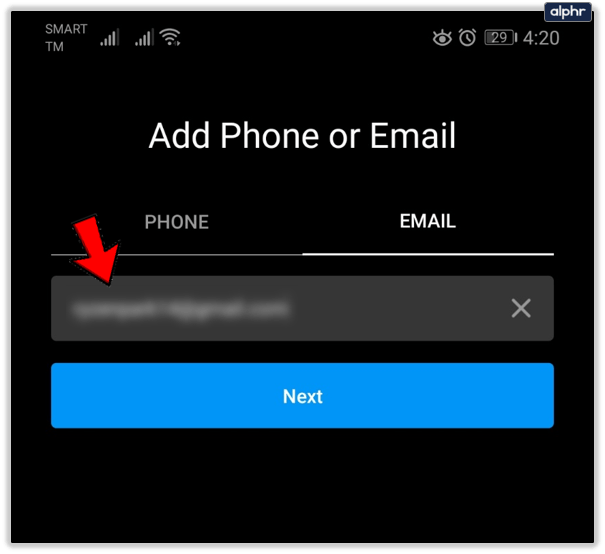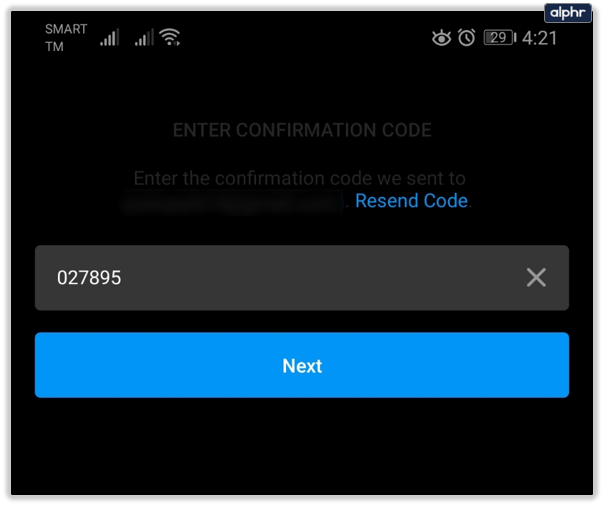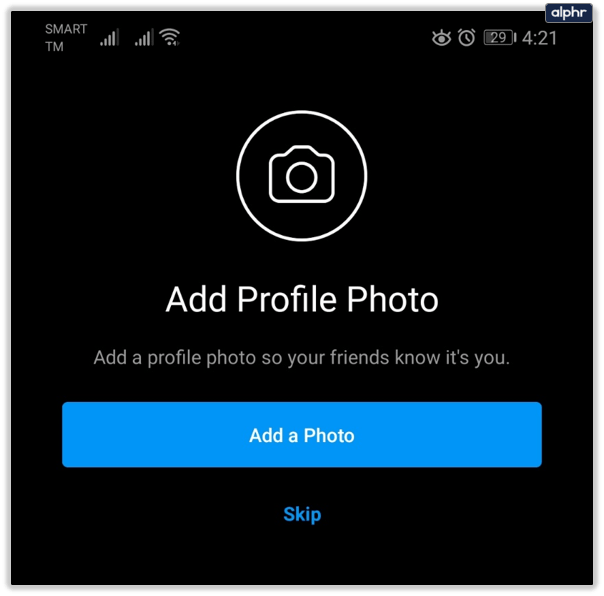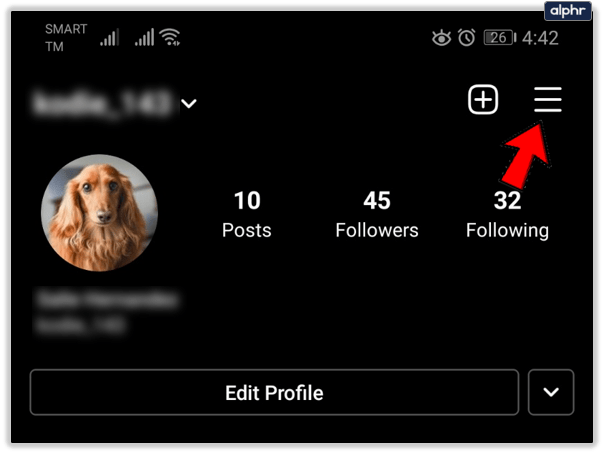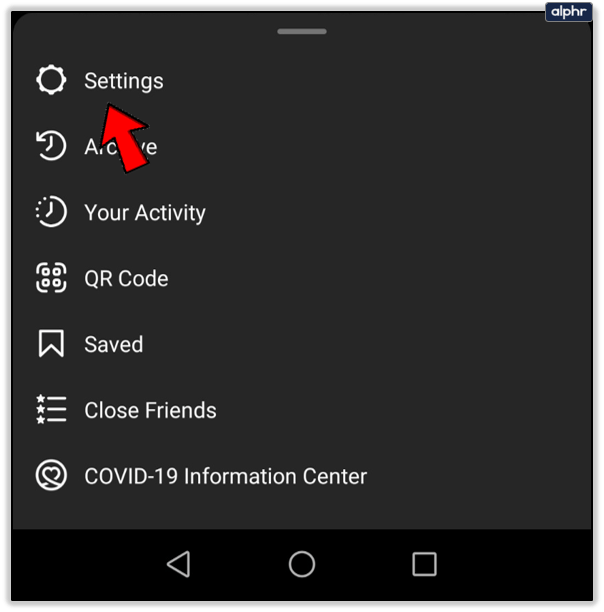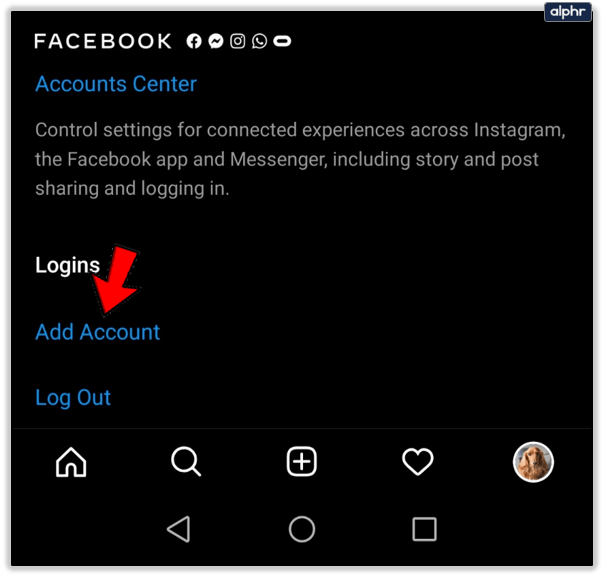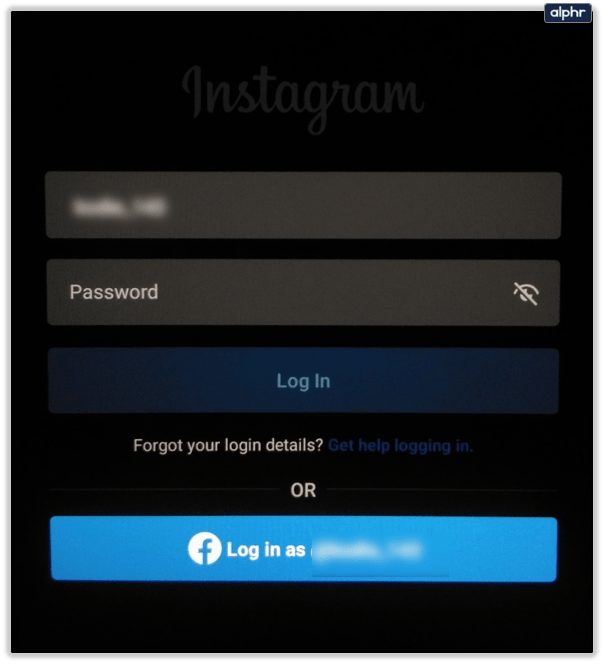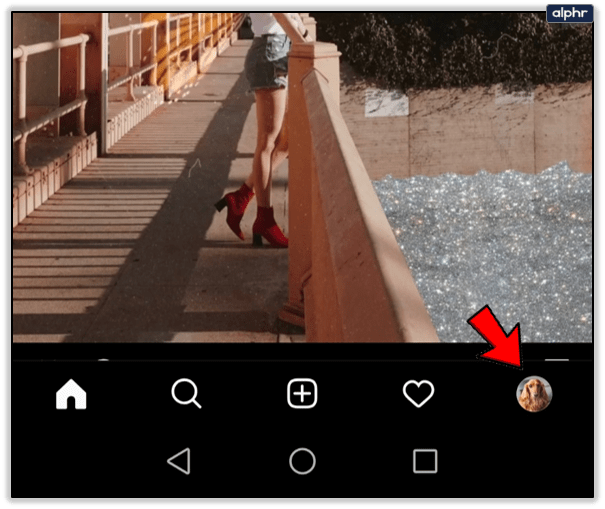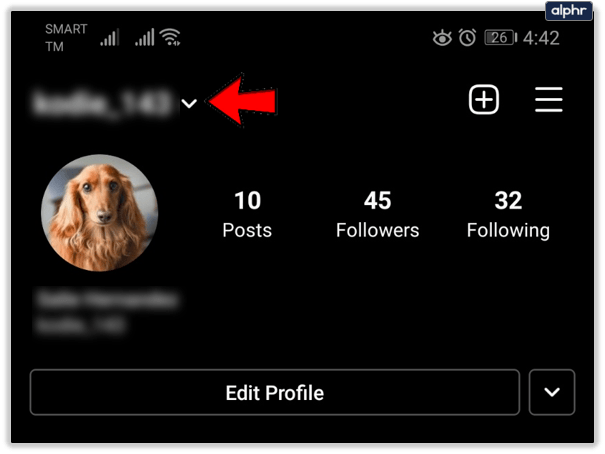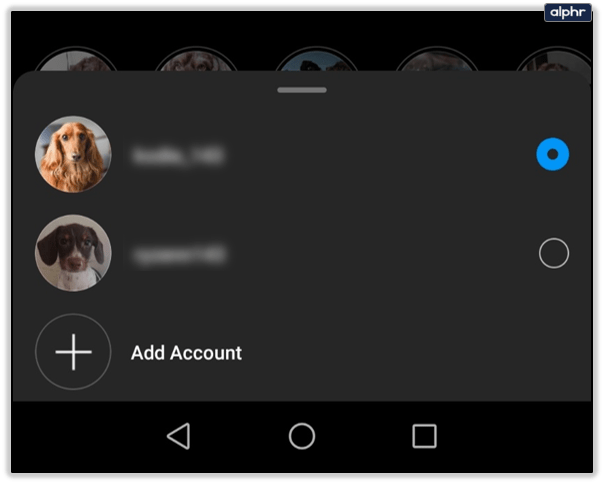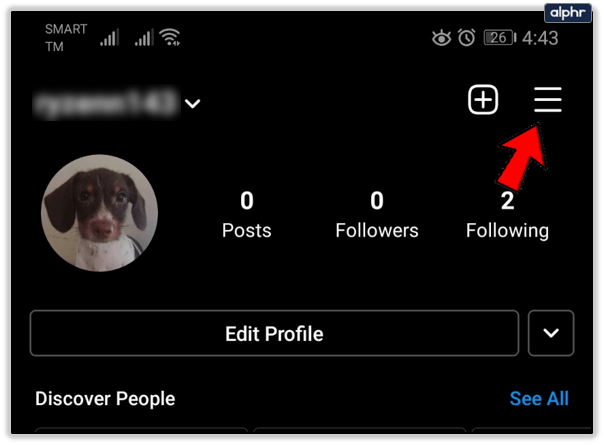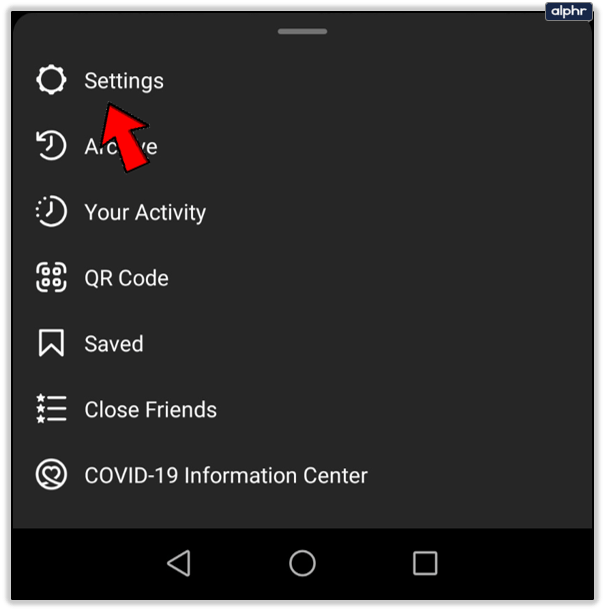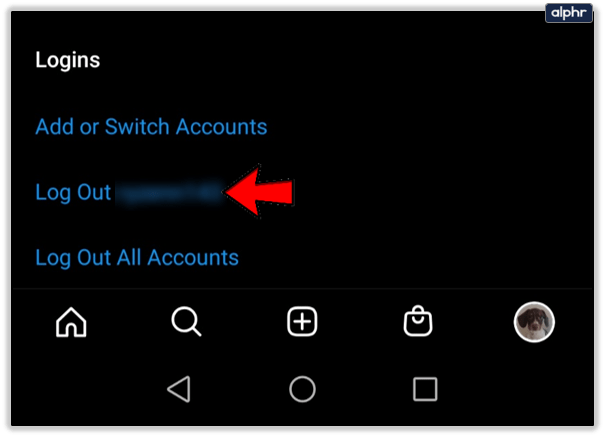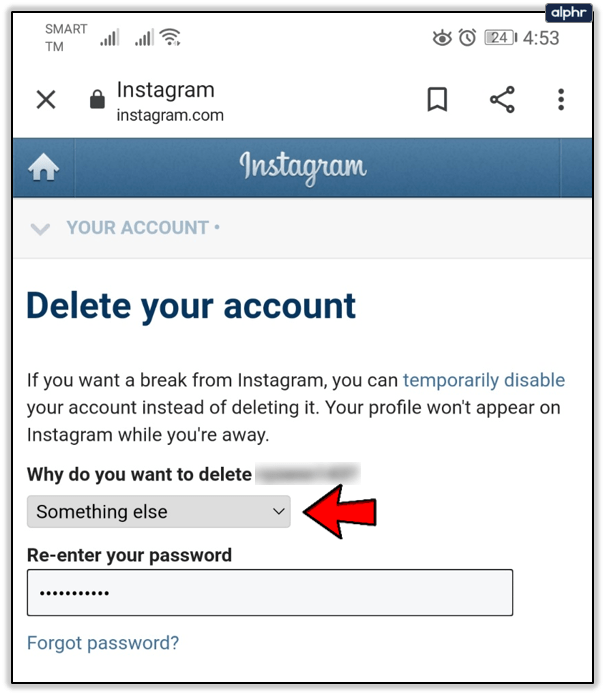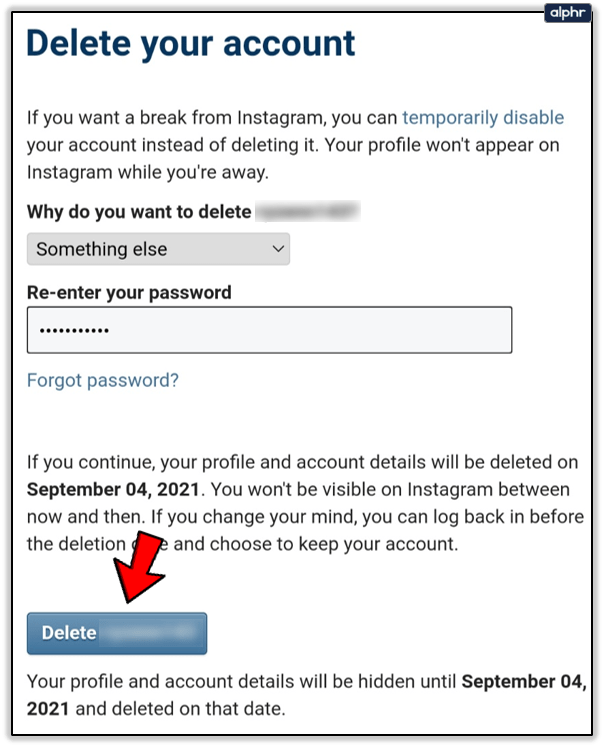Vil du oprette en anden Instagram-konto? Vil du have en virksomhedskonto og en til dig selv? Administrerer du flere konti for kunder? Der er mange grunde til, at du måske vil have en anden eller endda tredje Instagram-konto. Denne tutorial viser dig, hvordan du opretter dem og administrerer dem effektivt.
Overraskende nok er Instagram meget åben for brugere, der har flere konti. Sociale netværk er normalt ikke så accepterende, de foretrækker, at du beholder en enkelt konto og nøjes med at dele dit fokus mellem arbejde og hjem. Instagram er så støttende for flere konti, at virksomheden endda gør det nemt at skifte mellem dem direkte i appen.
For marketingfolk på sociale medier, ejere af små virksomheder eller dem med flere passioner er dette gode nyheder. Instagram har en tendens til at have et snævert fokus, og en konto vil ofte koncentrere sig om én enkelt ting. Enhver afvigelse fra det kan fortynde budskabet, især hvis du promoverer et brand eller en virksomhed. Det er her, flere konti kommer ind.
Det samme for at opdele dit personlige liv og dit professionelle liv. Du kan have en Insta til arbejde og en til leg og holde de to sider af dit liv fuldstændig adskilt.

Oprettelse af en anden Instagram-konto
Fordelen ved denne opsætning er snarere end at skulle logge ind på separate konti, alle dine Instagram-konti kan kobles sammen for at holde tingene pæne og ryddelige.
- Åbn din primære Instagram-konto.
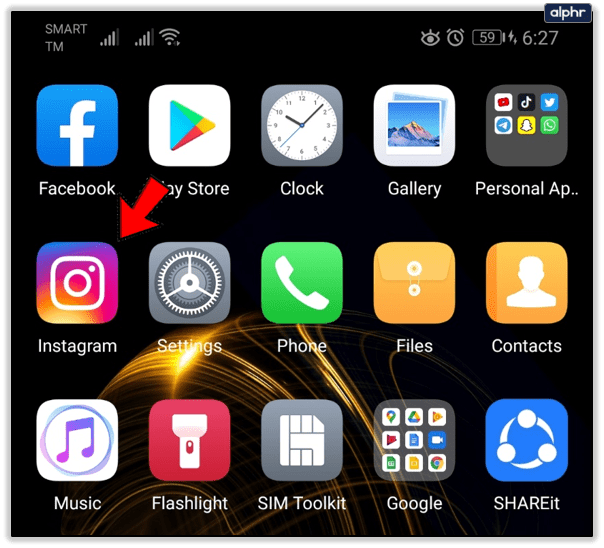
- Vælg dit profilikon i nederste højre hjørne.
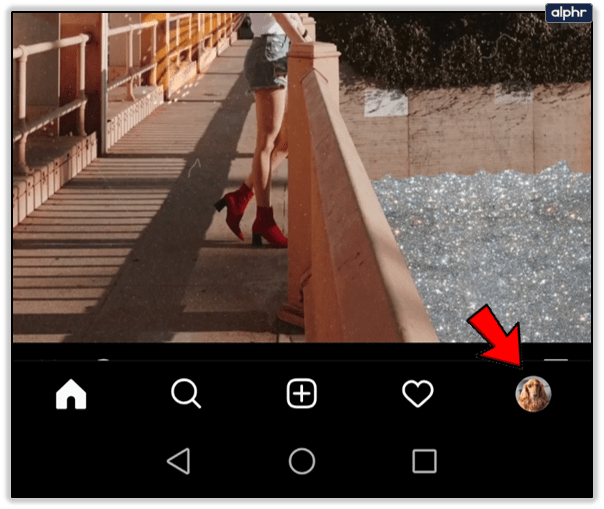
- Tryk på menuikonet med tre linjer øverst til højre.
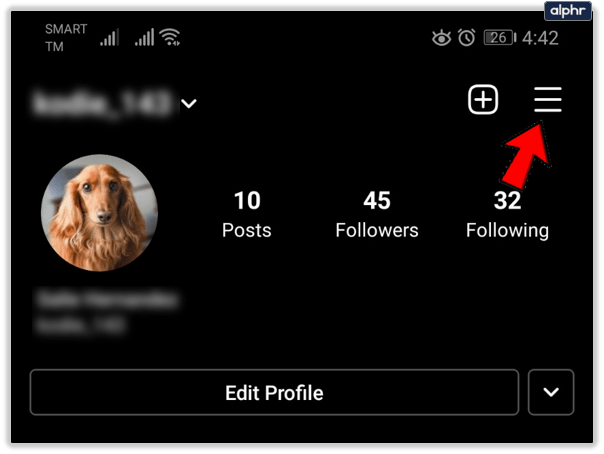
- Vælg tandhjulsikonet for at få adgang til indstillinger.
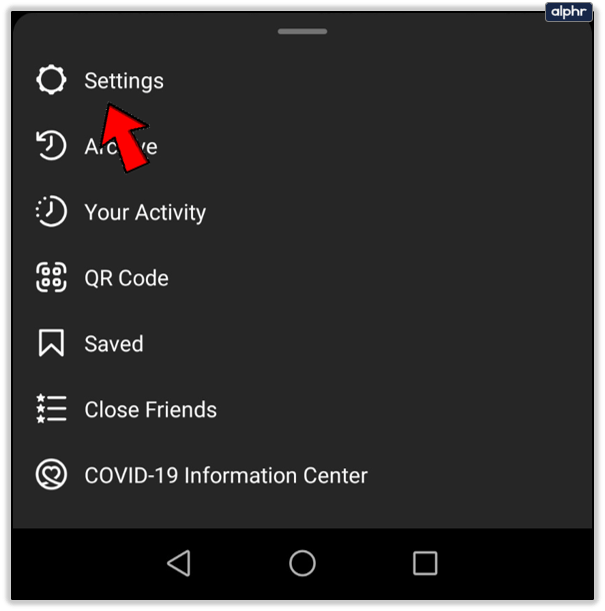
- Vælg Tilføj konto helt nederst.
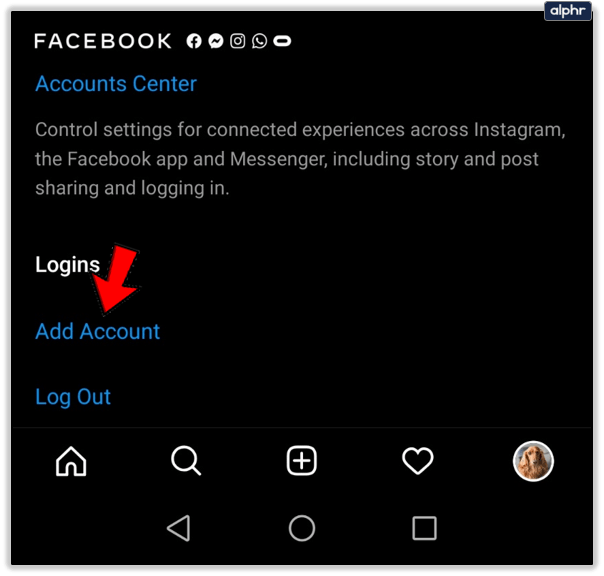
- Vælg dit brugernavn, og vælg Næste for at fortsætte.
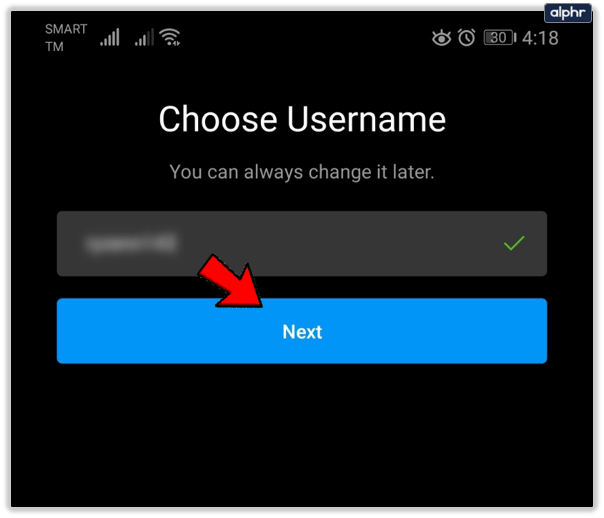
- Brug en anden e-mailadresse end den, der allerede er linket til Instagram.
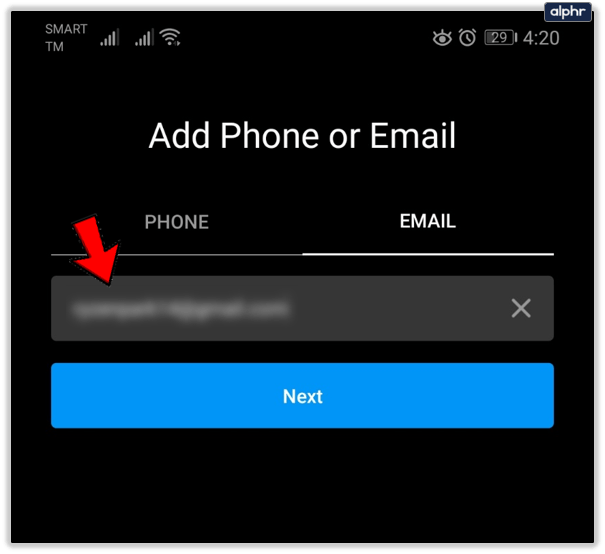
- Bekræft din e-mail-konto ved at indtaste bekræftelseskoden sendt til adressen.
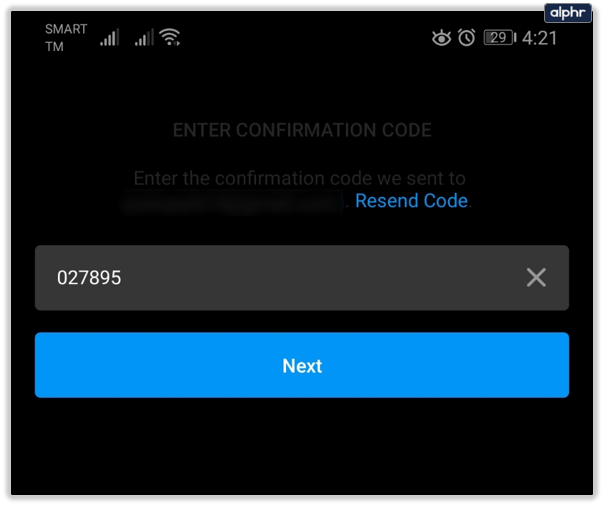
- Opsæt dit profilbillede og følg registreringsguiden.
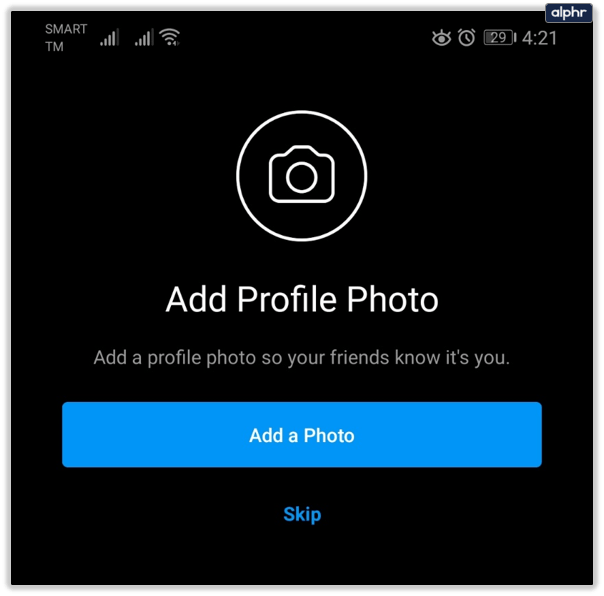
Du kan linke din Facebook-konto til din Instagram-konto, hvis du vil, men kun hvis du ikke gjorde det for din hovedkonto. Uanset hvilken metode du bruger i trin 7, telefon, e-mail eller Facebook, skal den være forskellig fra den metode, der bruges til den pågældende hovedkonto. Hvis du bruger de samme detaljer, vil du se en fejl, der fortæller dig, at disse detaljer allerede er i brug, eller ord om det.

Tilknytning af en anden Instagram-konto
Hvis du allerede har en anden Instagram-konto, kan du linke den til din primære i stedet for at oprette en anden, hvis du foretrækker det. Den bruger en lignende proces som ovenfor. Du kan linke op til fem konti på én gang ved hjælp af denne metode.
- Åbn din primære Instagram-konto.
- Vælg din profil og menuikonet med tre linjer øverst til højre.
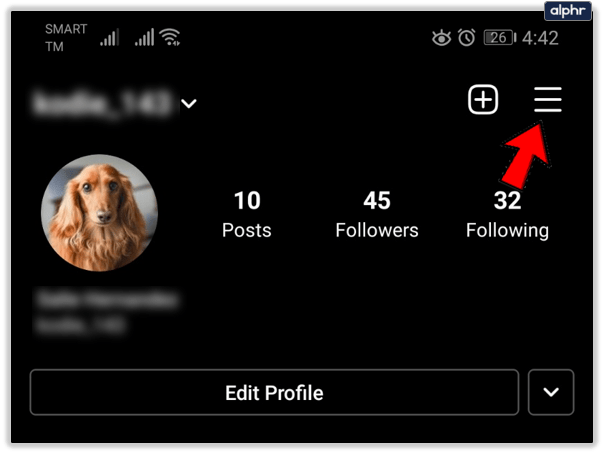
- Vælg tandhjulsikonet for at få adgang til indstillinger.
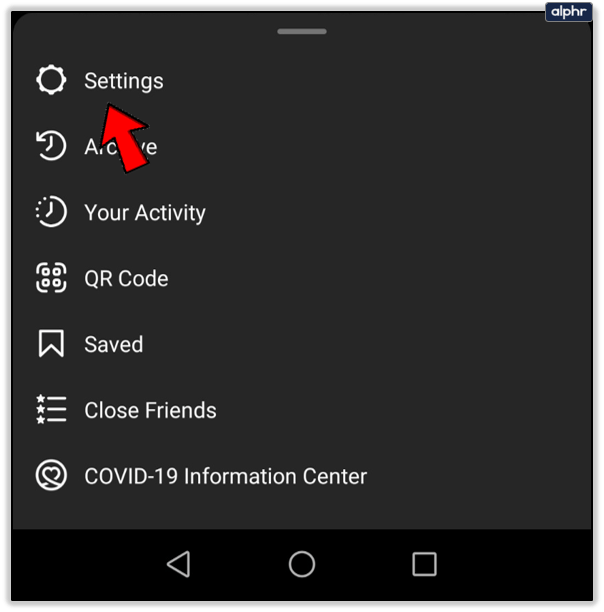
- Vælg Tilføj konto helt nederst.
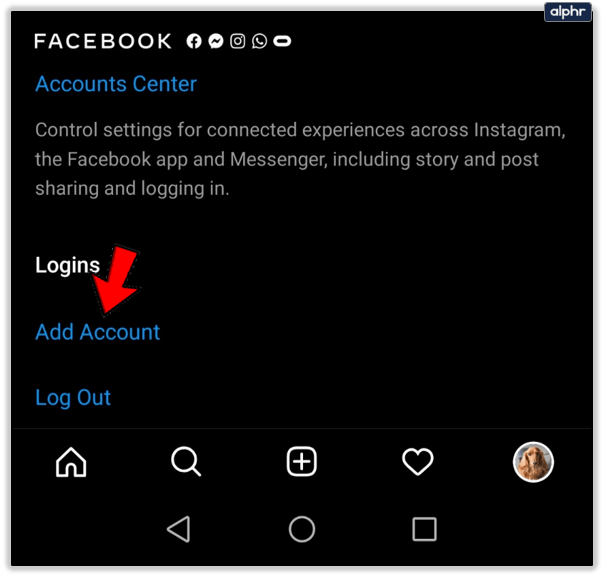
- Indtast dine andre kontooplysninger og gem dem.
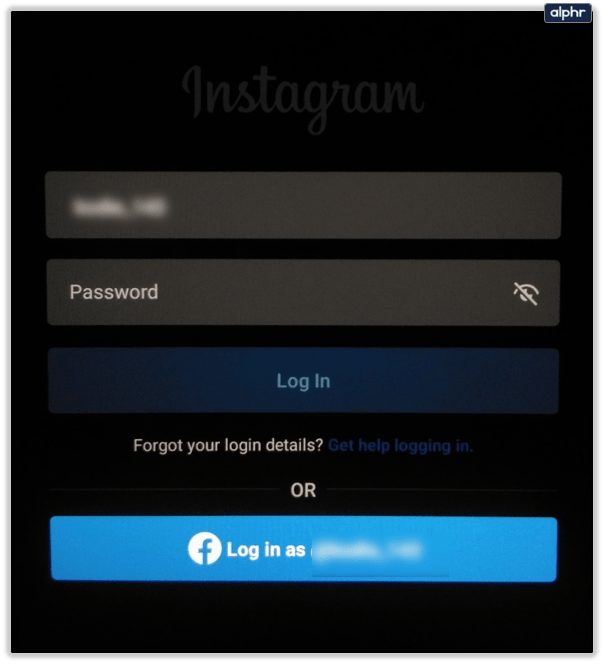
De to konti skulle nu være forbundet. Selvom intet ændrer sig med selve konti, vil det gøre skift mellem dem nemmere end før.
Skift mellem Instagram-konti
Processen med at skifte mellem linkede konti er den samme, uanset om du har oprettet en ny anden konto eller knyttet en eksisterende.
- Åbn Instagram-appen, og vælg din profil.
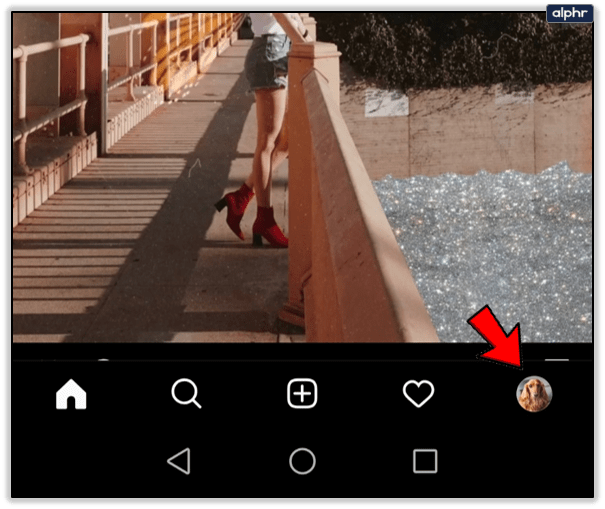
- Vælg dit brugernavn øverst. En lille pop op vises med dine tilknyttede konti.
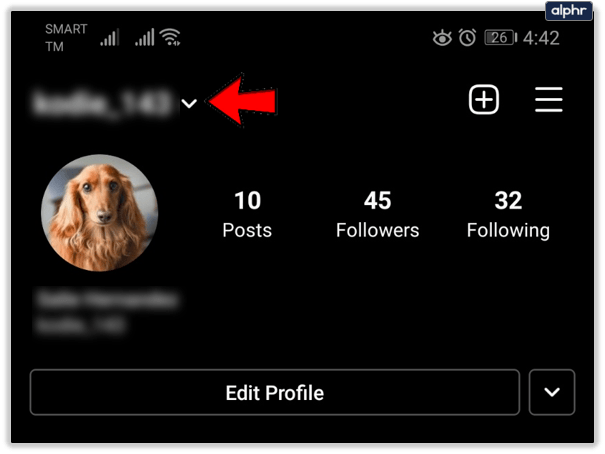
- Vælg den konto, du vil skifte til.
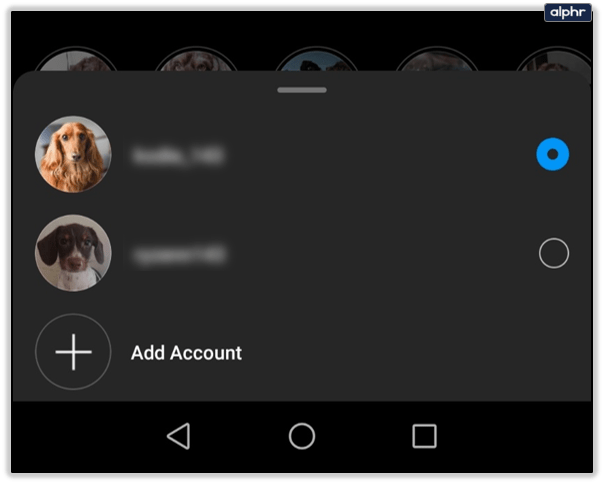
Afhængigt af hvilken telefon du bruger, vil kontovalget være en rullemenu eller pop op. Uanset hvad, vælg kontoen, og du vil straks skifte.
Fjern en linket Instagram-konto
Hvis du administrerer flere konti og har linket dem og derefter skal fjerne en, er det nemt. Det er næsten det omvendte af at forbinde dem.
- Log ind på den Instagram-konto, du vil fjerne.
- Vælg din profil og menuikonet med tre linjer øverst til højre.
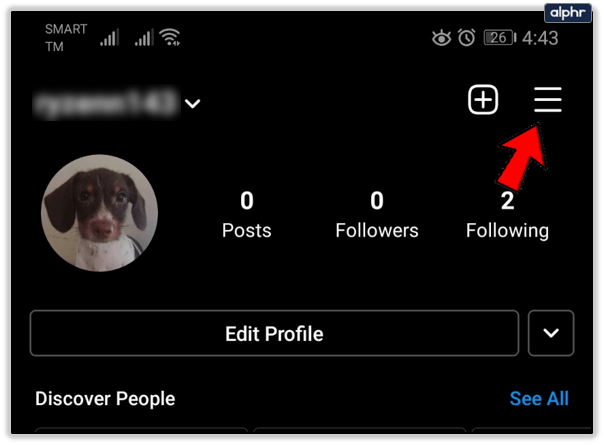
- Vælg tandhjulsikonet for at få adgang til indstillinger.
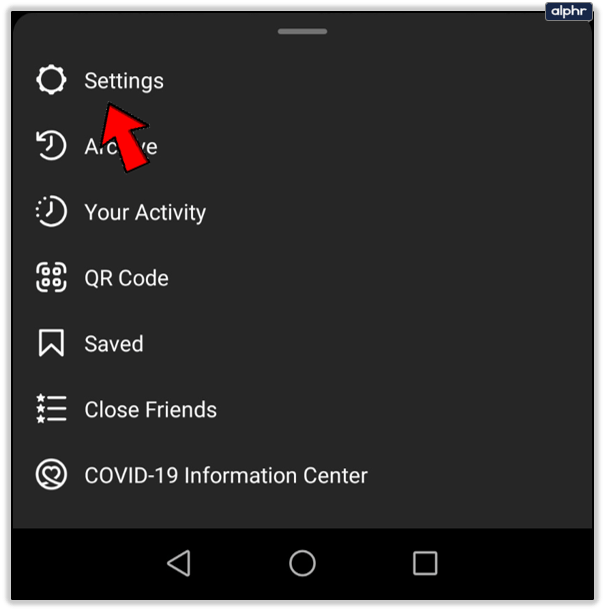
- Vælg Log ud af konto.
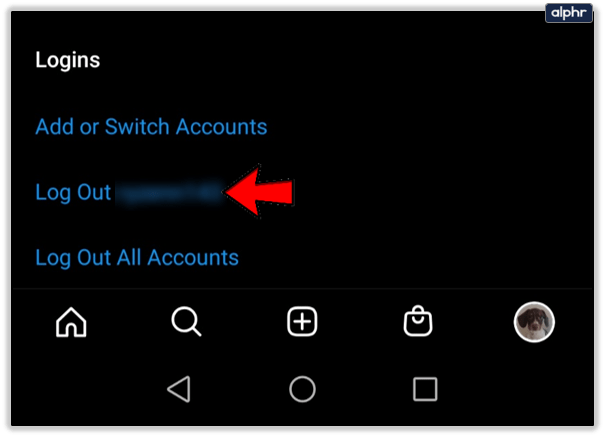
Dette fjerner linket mellem den konto, du var logget på, og dem, den var knyttet til. Du kan derefter slette eller glemme den konto, alt efter hvad der er relevant.
Slet en Instagram-konto
At slette en Instagram-konto er en drastisk foranstaltning, men hvis du ikke bruger den længere, er det en nyttig husholdningsopgave. Sletning af en konto er irreversibel, så når det er gjort, er det det. Hvis du har brug for at slette, se her hvordan.
- Åbn en browser på din enhed, og gå til siden for kontosletning på Instagram.
- Udfyld den korte formular, der anmoder om sletning, angiv en årsag og indtast din adgangskode.
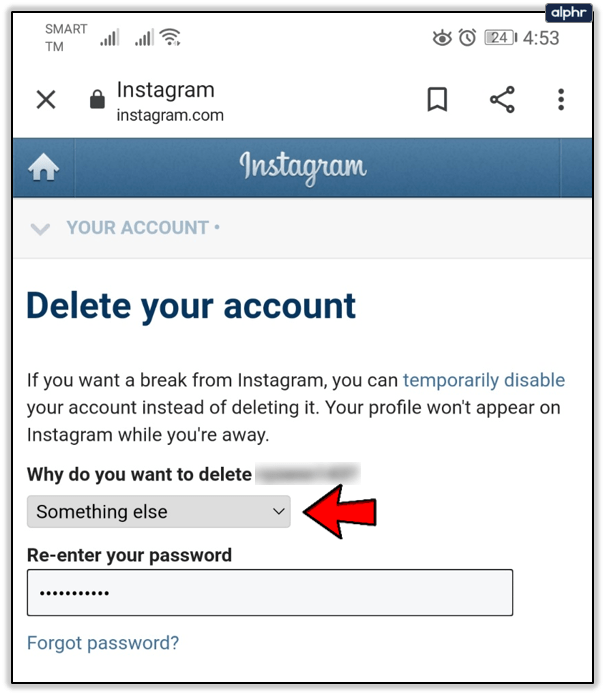
- Vælg Slet min konto permanent, når du er klar.
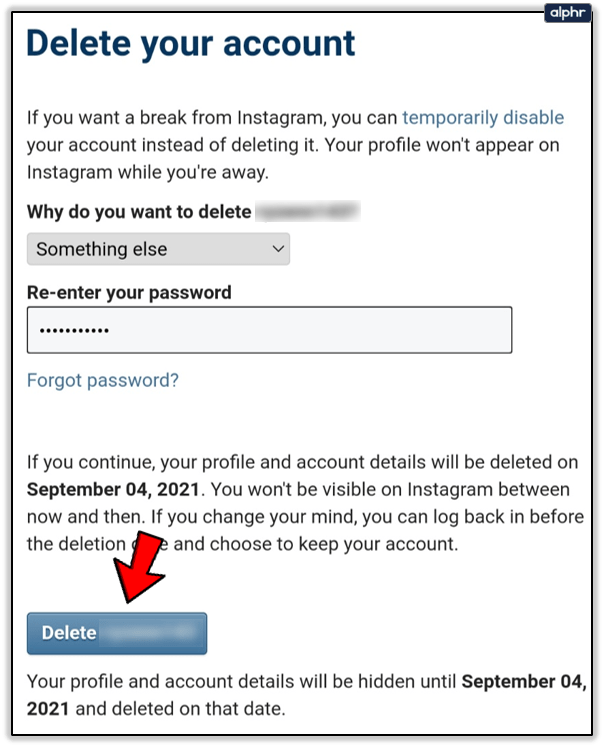
Instagram kan forsøge at holde dig ved at tilbyde tip eller hjælpe med at holde din konto i gang, men i sidste ende vil de gøre, som du beder om og slette den.